Comment rendre les résultats des formules permanents dans Excel ?
Rendre les résultats des formules permanents peut empêcher qu'ils ne changent lorsque les cellules référencées sont mises à jour. En réalité, vous pouvez remplacer la formule par son résultat pour la rendre permanente. Dans cet article, nous vous proposons deux méthodes pour y parvenir.
Rendre les résultats des formules permanents avec copie et collage
Un seul clic pour rendre les résultats des formules permanents avec Kutools pour Excel
Rendre les résultats des formules permanents avec copie et collage
Vous pouvez remplacer les formules par les résultats en les copiant et collant sous forme de valeurs. Veuillez procéder comme suit.
1. Sélectionnez les cellules contenant les formules que vous souhaitez rendre permanentes, puis appuyez simultanément sur les touches Ctrl + C pour les copier.
2. Faites un clic droit sur la sélection et choisissez Valeurs dans la section Options de collage du menu contextuel. Voir capture d'écran :
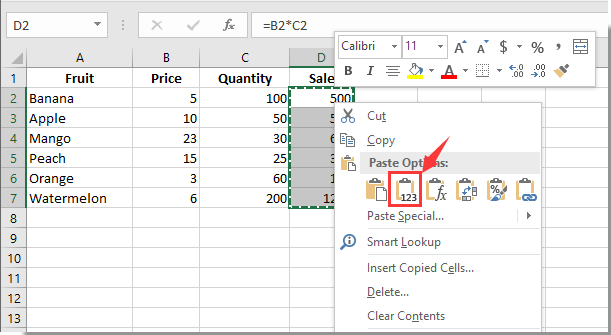
Les formules dans les cellules sélectionnées sont immédiatement remplacées par leurs résultats correspondants.
Un seul clic pour rendre les résultats des formules permanents avec Kutools pour Excel
En fait, vous pouvez utiliser l'utilitaire En réel de Kutools pour Excel pour rendre les résultats des formules permanents en un seul clic.
1. Sélectionnez les cellules contenant les résultats des formules que vous souhaitez rendre permanents, puis cliquez sur Kutools > En réel. Voir capture d'écran :
Toutes les formules dans les cellules sélectionnées seront instantanément remplacées par leurs résultats correspondants.

Kutools pour Excel - Boostez Excel avec plus de 300 outils essentiels. Profitez de fonctionnalités IA gratuites en permanence ! Obtenez-le maintenant
Meilleurs outils de productivité pour Office
Améliorez vos compétences Excel avec Kutools pour Excel, et découvrez une efficacité incomparable. Kutools pour Excel propose plus de300 fonctionnalités avancées pour booster votre productivité et gagner du temps. Cliquez ici pour obtenir la fonctionnalité dont vous avez le plus besoin...
Office Tab apporte l’interface par onglets à Office, simplifiant considérablement votre travail.
- Activez la modification et la lecture par onglets dans Word, Excel, PowerPoint, Publisher, Access, Visio et Project.
- Ouvrez et créez plusieurs documents dans de nouveaux onglets de la même fenêtre, plutôt que dans de nouvelles fenêtres.
- Augmente votre productivité de50 % et réduit des centaines de clics de souris chaque jour !
Tous les modules complémentaires Kutools. Une seule installation
La suite Kutools for Office regroupe les modules complémentaires pour Excel, Word, Outlook & PowerPoint ainsi qu’Office Tab Pro, idéal pour les équipes travaillant sur plusieurs applications Office.
- Suite tout-en-un — modules complémentaires Excel, Word, Outlook & PowerPoint + Office Tab Pro
- Un installateur, une licence — installation en quelques minutes (compatible MSI)
- Une synergie optimale — productivité accélérée sur l’ensemble des applications Office
- Essai complet30 jours — sans inscription, ni carte bancaire
- Meilleure valeur — économisez par rapport à l’achat d’add-ins individuels